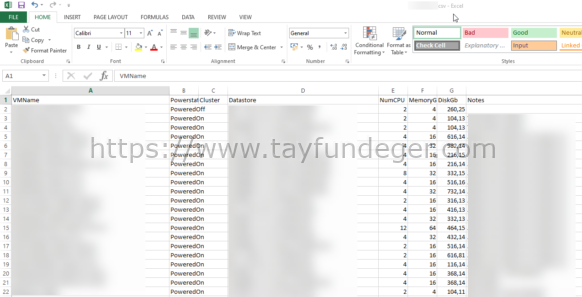PowerCli ile Kapasite Raporu
Merhaba,
PowerCli ile Kapasite Raporu isimli bu makalemizde VMware ortamında bulunan Virtual Machine’lerin kapasite raporlarının nasıl alınacağı hakkında bilgi vereceğim. Vmware ortamında bulunan virtual machine’lerin günlük olarak kapasite raporlarını mail formatında almak isteyebilirsiniz.
VMware ortamnızdaki virtual machine ile ilgili bilgileri haftalık aylık olarak belirli bir gruba mail atamak isteyebilirsiniz. Veya bu raporu düzenli olarak çalıştırıp arşivlemek isteyebilirsiniz.
PowerCli ile Kapasite Raporu
Aşağıda belirteceğim script ile virtual machine name, power state, Datastore, cpu, memory, gigabyte cinsinden disk notes bölümlerini alabilirsiniz.
Yukarıdaki gibi bir çıktı elde etmek istiyorsanız aşağıdaki script’i kullanabilirsiniz. Bu script’i kendinize göre değiştirebilirsiniz. IP yazılması gereken yerleri değiştirebilirsiniz. Ayrıca script’in altında yer alan SMTP bölümünü düzenlemeniz durumunda script’in sonucunu mail olarak gönderebilirsiniz.
Eğer bu script’in düzenli olarak çalışmasını istiyorsanız, Windows task scheduler üzerine tanımlayabilir böylece günlük veya haftalık olarak çalıştırabilirsiniz.
@"
===============================================================================
Title: Kapasite-raporu.ps1
Description: List capacity report on all VMWARE ESX/ESXi servers as well as VM's managed by Virtual Center.
Requirements: Windows Powershell and the VI Toolkit
Usage: .\Kapasite-raporu.ps1
Author: Tayfun Deger
===============================================================================
"@
Add-PSSnapin VMware.VimAutomation.Core -ErrorAction SilentlyContinue
filter Get-FolderPath {
$_ | Get-View | % {
$row = "" | select Name, Path
$row.Name = $_.Name
$current = Get-View $_.Parent
# $path = $_.Name # Uncomment out this line if you do want the VM Name to appear at the end of the path
$path = ""
do {
$parent = $current
if($parent.Name -ne "vm"){$path = $parent.Name + "\" + $path}
$current = Get-View $current.Parent
} while ($current.Parent -ne $null)
$row.Path = $path
$row
}
}
$VCServerName = "TayfunDeger-vCenter-IP"
$VC = Connect-VIServer $VCServerName -User tayfundeger\Administrator -Password Password1
$VMFolder = "*"
$ExportFilePath = "C:\TayfunDeger-vCenter-Configuration.csv"
$Report = @()
$VMs = Get-Folder $VMFolder | Get-VM
$Datastores = Get-Datastore | select Name, Id
$VMHosts = Get-VMHost | select Name, Parent
ForEach ($VM in $VMs) {
$VMView = $VM | Get-View
$VMInfo = {} | Select VMName,Powerstate,Cluster,Datastore,NumCPU,MemoryGb,DiskGb,Notes
$VMInfo.VMName = $vm.name
$VMInfo.Powerstate = $vm.Powerstate
$VMInfo.Cluster = $vm.host.Parent.Name
$VMInfo.Datastore = ($Datastores | where {$_.ID -match (($vmview.Datastore | Select -First 1) | Select Value).Value} | Select Name).Name
$VMInfo.NumCPU = $vm.NumCPU
$VMInfo.MemoryGb = ([Math]::Round(($vm.MemoryMB),2)) / 1024
$VMInfo.DiskGb = [Math]::Round(((Get-VM -Name $vm.Name | Get-HardDisk | Measure-Object -Property CapacityKB -Sum).Sum * 1KB / 1GB),2)
$VMInfo.Notes = $vm.Notes
$Report += $VMInfo
}
$Report = $Report | Sort-Object VMName
IF ($Report -ne "") {
$report | Export-Csv $ExportFilePath -NoTypeInformation -UseCulture
}
###########Define Variables########
$fromaddress = "[email protected]"
$bccaddress = "[email protected]"
$Subject = "VM Configuration Report - TayfunDeger"
$attachment = "C:\TayfunDeger-vCenter-Configuration.csv"
$smtpserver = "SMTP-IP-Adresi"
####################################
$message = new-object System.Net.Mail.MailMessage
$message.From = $fromaddress
#$message.To.Add($toaddress)
$message.Bcc.Add($bccaddress)
$message.IsBodyHtml = $True
$message.Subject = $Subject
$attach = new-object Net.Mail.Attachment($attachment)
$message.Attachments.Add($attach)
$message.body = $body
$smtp = new-object Net.Mail.SmtpClient($smtpserver)
$smtp.Send($message)
$VC = Disconnect-VIServer TayfunDeger-vCenter-IP -Confirm:$False
Umarım faydalı olmuştur.
İyi çalışmalar.